win110x80004005错误代码解决方法 win11网络共享错误0x80004005怎么办
更新时间:2023-11-10 10:13:42作者:runxin
很多用户在日常使用win11系统办公的时候,区域内用户在电脑上进行传输文件时,可以通过局域网来摄像共享模式,可是有些用户在win11电脑上进行网络共享设置时,却莫名出现错误0x80004005的提示,对此win11网络共享错误0x80004005怎么办呢?以下就是有关win110x80004005错误代码解决方法。
具体方法如下:
1、首先我们使用组合键WIN + R调出运行,输入control调出控制面板;

2、打开控制面板后,点击卸载程序,如下图所示;
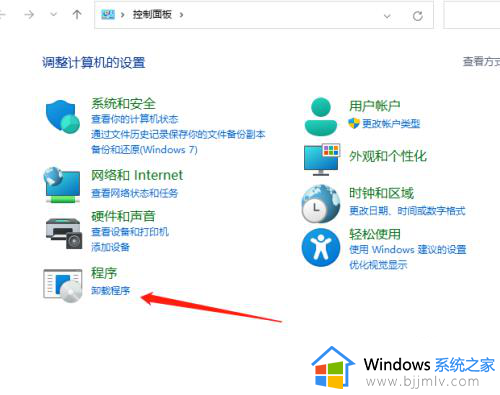
3、打开卸载程序后,在左侧找到启用或关闭 Windows 功能点击进入;
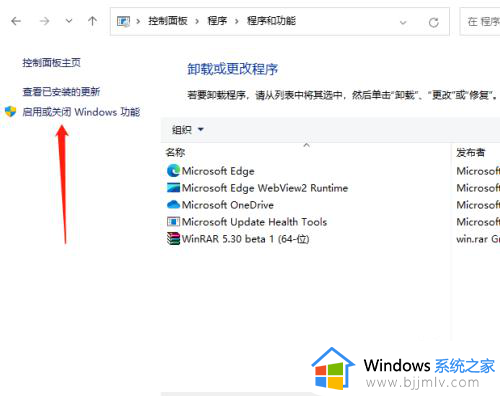
4、然后在启用或关闭 Windows 功能中找到 SMB 1.0/CLFS文件共享支持将其打勾;
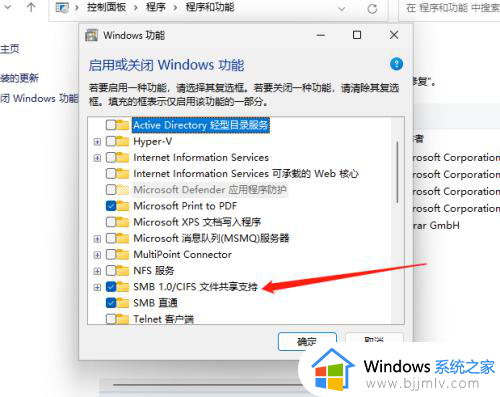
5、最后更改完后需要重启一下电脑系统点击立即重新启动即可解决。
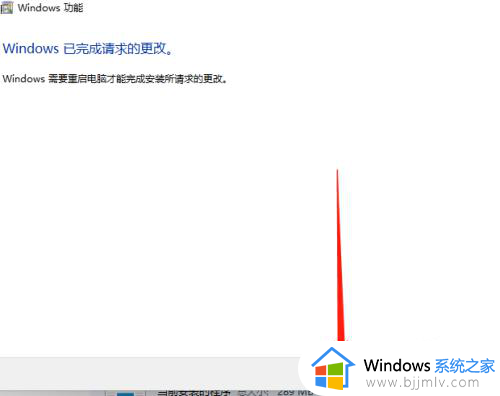
上述就是小编告诉大家的关于win110x80004005错误代码解决方法了,有出现这种现象的小伙伴不妨根据小编的方法来解决吧,希望能够对大家有所帮助。
win110x80004005错误代码解决方法 win11网络共享错误0x80004005怎么办相关教程
- win11打印机共享错误0x0000011b怎么办 win11共享打印机错误代码11b如何解决
- win11错误代码0x80072ee7怎么办 win11更新错误0x80072ee7解决方法
- win11打印共享错误0x0000709怎么办 win11共享打印错误0x0000709修复方法
- win11打印共享错误0x0000011b怎么办 win11共享打印机错误0x0000011b处理方法
- win11错误代码0x800f0950怎么回事 win11出现错误代码0x800f0950如何解决
- win11错误代码0x80072ee2怎么处理 激活win11错误代码0x80072ee2处理方法
- win11连接共享打印机错误代码0x00000bcb的解决方案
- win11共享打印机错误0x00000040指定的网络名不再可用怎么解决
- win11激活错误代码0x8007007b怎么办 win11无法激活错误0x8007007b如何修复
- win11打印机共享出现错误0x00000040如何解决 win11共享打印机出现错误0x00000040怎么办
- win11恢复出厂设置的教程 怎么把电脑恢复出厂设置win11
- win11控制面板打开方法 win11控制面板在哪里打开
- win11开机无法登录到你的账户怎么办 win11开机无法登录账号修复方案
- win11开机怎么跳过联网设置 如何跳过win11开机联网步骤
- 怎么把win11右键改成win10 win11右键菜单改回win10的步骤
- 怎么把win11任务栏变透明 win11系统底部任务栏透明设置方法
win11系统教程推荐
- 1 怎么把win11任务栏变透明 win11系统底部任务栏透明设置方法
- 2 win11开机时间不准怎么办 win11开机时间总是不对如何解决
- 3 windows 11如何关机 win11关机教程
- 4 win11更换字体样式设置方法 win11怎么更改字体样式
- 5 win11服务器管理器怎么打开 win11如何打开服务器管理器
- 6 0x00000040共享打印机win11怎么办 win11共享打印机错误0x00000040如何处理
- 7 win11桌面假死鼠标能动怎么办 win11桌面假死无响应鼠标能动怎么解决
- 8 win11录屏按钮是灰色的怎么办 win11录屏功能开始录制灰色解决方法
- 9 华硕电脑怎么分盘win11 win11华硕电脑分盘教程
- 10 win11开机任务栏卡死怎么办 win11开机任务栏卡住处理方法
win11系统推荐
- 1 番茄花园ghost win11 64位标准专业版下载v2024.07
- 2 深度技术ghost win11 64位中文免激活版下载v2024.06
- 3 深度技术ghost win11 64位稳定专业版下载v2024.06
- 4 番茄花园ghost win11 64位正式免激活版下载v2024.05
- 5 技术员联盟ghost win11 64位中文正式版下载v2024.05
- 6 系统之家ghost win11 64位最新家庭版下载v2024.04
- 7 ghost windows11 64位专业版原版下载v2024.04
- 8 惠普笔记本电脑ghost win11 64位专业永久激活版下载v2024.04
- 9 技术员联盟ghost win11 64位官方纯净版下载v2024.03
- 10 萝卜家园ghost win11 64位官方正式版下载v2024.03